Asus Fonepad Note 6 Manuel d'utilisateur
Naviguer en ligne ou télécharger Manuel d'utilisateur pour Ordinateurs Asus Fonepad Note 6. Asus Fonepad Note 6 Manual del usuario Manuel d'utilisatio
- Page / 100
- Table des matières
- MARQUE LIVRES
- ASUS Fonepad 1
- Primera edición 2
- Diciembre de 2013 2
- Apéndices 5
- Acerca de este manual 6
- Tipografía 7
- Precauciones de Seguridad 8
- Contenido del paquete 9
- Capítulo 1: 11
- Conguración de hardware 11
- Vista frontal 12
- Vista trasera 14
- Capítulo 2: 19
- Uso de su ASUS Fonepad 19
- Contactos 20
- Contactos metálicos 21
- Carga de su ASUS Fonepad 22
- Encendido de su ASUS Fonepad 24
- Mapas o Lugares 27
- Pasar el dedo 29
- Capítulo 3: 31
- Trabajar con Android™ 31
- Primer contacto 32
- Icono de candado 33
- Iniciador de Google Now 33
- Panel de hora 33
- Desbloqueo del dispositivo 34
- Entrar en el modo de cámara 34
- Acceso a Google Now 36
- Google Now 37
- Pantalla Inicio 38
- Vistas de la pantalla 39
- Ajustes 40
- Usar las funciones de llamada 41
- Conectarse al mundo 42
- Administrador de tareas 50
- Administrador de archivos 52
- Barra de acciones 53
- Paneles de noticación 55
- Apagado de su ASUS Fonepad 56
- Capítulo4: 57
- Aplicaciones instaladas de 57
- Play Music 58
- Toma de fotografías 60
- Grabación de vídeos 61
- Pulsar para seleccionar 63
- Pantalla principal de Galería 64
- Compartir y eliminar álbumes 65
- Compartir imágenes 66
- Edición de imagen 68
- Eliminación de imágenes 69
- Play Store 73
- Uso de Google Maps 74
- MyLibrary 75
- Pasar una página 77
- Colocar marcadores 78
- Anotaciones en las páginas 79
- SuperNote 80
- Creación de un cuaderno nuevo 81
- Pulsar para habilitar el 84
- Eliminación de un cuaderno 85
- Ocultar un cuaderno 85
- Uso del Asistente de sonido 86
- App Locker 87
- Pantalla App Locker 88
- Lista de archivos protegidos 89
- Barra de herramientas 89
- Fichas de tipo de archivo 89
- Quitar un widget de la 90
- Declaración de conformidad EC 94
- Advertencia de la marca CE 94
- EC Declaration of Conformity 98
Résumé du contenu
MANUAL DE USUARIOS8810ASUS Fonepad
Manual Online del ASUS Fonepad 10
Manual Online del ASUS Fonepad 100support.asus.com
K00G11Capítulo 1:Conguración de hardwareCapítulo 1: Conguración de hardware
Manual Online del ASUS Fonepad 12Primer contacto con su ASUS FonepadVista frontalPanel de pantalla táctilLa pantalla táctil permite el uso de lápices
K00G13Cámara frontalLa cámara frontal integrada permite hacer fotografías o grabar vídeos utilizando su ASUS Fonepad.Sensor de proximidadEl sensor de
Manual Online del ASUS Fonepad 14Vista traseraStylusEl stylus incluido le permite controlar su ASUS Fonepad. Podrá realizar selecciones, dibujar o hac
K00G15Control de volumenEl botón de volumen permite aumentar o reducir el nivel de volumen de su ASUS Fonepad.Además, también puede realizar cualquier
Manual Online del ASUS Fonepad 16Conector de altavoz y auriculares Este puerto permite conectar su ASUS Fonepad a unos altavoces amplicados o auricul
K00G17Interior del compartimento lateralRanura de tarjeta Micro SIMSu ASUS Fonepad cuenta con una ranura para tarjetas micro SIM (SubscriberASUS Fonep
Manual Online del ASUS Fonepad 18
K00G19Capítulo 2:Uso de su ASUS FonepadCapítulo 2: Uso de su ASUS Fonepad
Manual Online del ASUS Fonepad 2S8810Primera ediciónDiciembre de 2013Información de propiedad intelectualNinguna parte de este manual, incluidos los p
Manual Online del ASUS Fonepad 20Conguración de su ASUS FonepadInstalación de la tarjeta micro-SIMBefore Para poder realizar llamadas, enviar mensaje
K00G21Instalación de la tarjeta microSDPara instalar una tarjeta microSD:1. Abra la tapa del compartimento lateral de su Fonepad.2. Inserte la tarje
Manual Online del ASUS Fonepad 22Carga de su ASUS FonepadCargue su ASUS Fonepad durante ocho horas antes de utilizarlo por primera vez en el modo de b
K00G23¡IMPORTANTE!• Utilice solamente el adaptador de alimentación y el cable micro-USB incluidos para cargar su ASUS Fonepad. Si utiliza un adaptado
Manual Online del ASUS Fonepad 24Encendido de su ASUS FonepadPresione este botón durante aproximadamente dos segundos para encender su ASUS Fonepad.
K00G25Acciones táctiles compatibles con su ASUS FonepadMediante el panel de pantalla táctil, se pueden realizar las siguientes acciones táctiles para
Manual Online del ASUS Fonepad 26Pulsar y tocarPulse un aplicación para iniciarla.❏En la aplicación Administrador de archivos, pulse para seleccionar
K00G27AlejarAcerque sus dos dedos en el panel táctil para reducir una imagen en la Galería, Mapas o Lugares
Manual Online del ASUS Fonepad 28AcercarSepare sus dos dedos en el panel táctil para ampliar una imagen en la Galería, Mapas o Lugares.
K00G29Pasar el dedoPase el dedo hacia la derecha o hacia la izquierda en la pantalla de panel táctil para cambiar entre pantallas, pasar las páginas d
K00G3ÍndiceAcerca de este manual ... 6Convenciones uti
Manual Online del ASUS Fonepad 30
K00G31Capítulo 3:Trabajar con Android™Capítulo 3: Trabajar con Android™
Manual Online del ASUS Fonepad 32Primer contactoCuando inicie su ASUS Fonepad por primera vez, aparecerá una serie de pantallas que le ayudarán a esta
K00G33Pantalla de bloqueo de Android™Icono de candadoIniciador de Google NowPanel de hora, fecha y el tiempo
Manual Online del ASUS Fonepad 34Desbloqueo del dispositivoPulse y arrástrelo a .Entrar en el modo de cámaraDeslice la pantalla de bloqueo de derec
K00G35Agregar un widget en la pantalla de bloqueoDeslice la pantalla de bloqueo de izquierda a derecha para ver el panel de fondos de pantalla y de wi
Manual Online del ASUS Fonepad 36Acceso a Google NowPulse en la barra del sistema y, a continuación, arrástrelo al icono de Google.
K00G37Google NowGoogle Now es un asistente personal de su ASUS Fonepad que le proporciona actualizaciones instantáneas sobre las condiciones meteoroló
Manual Online del ASUS Fonepad 38Pantalla InicioAbrir la pantalla Todas las aplicacionesPulsar para denir la conguración de la ubicación, la fecha y
K00G39Vistas de la pantallaEl sensor de gravedad integrado en su ASUS Fonepad permite girar la pantalla automáticamente dependiendo de como la sujete.
Manual Online del ASUS Fonepad 4Pantalla Inicio ...
Manual Online del ASUS Fonepad 40Bloqueo de la orientación de la pantallaDe forma predeterminada, la pantalla de ASUS Fonepad cambia automáticamente s
K00G41Usar las funciones de llamadaRealizar llamadasPara realizar una llamada:1. PulsePulse Teléfono en la pantalla de inicio.en la pantalla de inici
Manual Online del ASUS Fonepad 42Conectarse al mundoConexión a redes móvilesDespués de instalar la tarjeta SIM, estará preparado para realizar y recib
K00G43Uso de la funcionalidad BluetoothHabilitar o deshabilitar la función Bluetooth en su dispositivoBluetooth es un estándar inalámbrico utilizado p
Manual Online del ASUS Fonepad 44Conexión de su ASUS Fonepad con un dispositivo BluetoothUna vez haya vinculado su ASUS Fonepad con un dispositivo Blu
K00G45Desvinculación y conguración de un dispositivo BluetoothPara esvincular y congurar un dispositivo Bluetooth:1. Pulse para ir a la pantalla
Manual Online del ASUS Fonepad 46Administración de aplicacionesCrear accesos directos de aplicaciónAcceda fácilmente a algunas de sus aplicaciones fav
K00G47Ver información de una aplicaciónPuede ver la información detallada de una aplicación mientras crea un acceso directo. Mientras una aplicación s
Manual Online del ASUS Fonepad 48Creación de una carpeta de aplicacionesPuede crear carpetas para organizar accesos directos en la pantalla Inicio.Par
K00G49Ver aplicaciones en la pantalla Aplicaciones recientesLa pantalla Aplicaciones recientes permite ver una lista de las aplicaciones que ha inicia
K00G5Correo ...70Gmail ...
Manual Online del ASUS Fonepad 50Administrador de tareasEl Administrador de tareas ASUS muestra la lista de utilidades y aplicaciones que se están eje
K00G513. Deslice el dedo hacia arriba y hacia abajo por la lista para ver todas las aplicaciones iniciadas.4.Pulse el icono situado junto a la aplic
Manual Online del ASUS Fonepad 52Administrador de archivosEl Administrador de archivos permite buscar y administrar fácilmente los datos contenidos en
K00G53Personalización de su contenidoDesde el Administrador de archivos, puede copiar, cortar, compartir y eliminar el contenido del dispositivo y del
Manual Online del ASUS Fonepad 54Ajustes La pantalla conguración permite denir la conguración de su ASUS Fonepad. Esta aplicación permite congurar
K00G55Panel de ajuste de conguración rápida de ASUSPulse los iconos de utilidad individuales para habilitar o deshabilitar esta función.Paneles de no
Manual Online del ASUS Fonepad 56Apagado de su ASUS FonepadPuede apagar su ASUS Fonepad realizando una de las siguientes acciones:Presione el botón de
K00G57Capítulo 4: Aplicaciones instaladas de fábricaCapítulo4:Aplicaciones instaladas de fábrica
Manual Online del ASUS Fonepad 58Aplicaciones instaladas de fábrica incluidasPlay Music (Reproducir música)La aplicación Reproducir música, una interf
K00G59Códec de audio y vídeo admitido por su ASUS Fonepad:DescodicadorCódec de audioAAC LC/LTP, HE-AACv1(AAC+), HE-AACv2(enhanced AAC+), AMR-NB, AMR-
Manual Online del ASUS Fonepad 6Acerca de este manualEste manual proporciona información acerca de las características del hardware y software de su A
Manual Online del ASUS Fonepad 60CámaraLa aplicación Cámara permite hacer fotografías y grabar vídeos utilizando su ASUS Fonepad. Para iniciar la apli
K00G61Grabación de vídeosEn la pantalla de la cámara, pulse para iniciar la grabación de vídeos.Cuando la grabación está en curso, también puede uti
Manual Online del ASUS Fonepad 62Conguración y efectos de la cámaraLa aplicación Cámara le permite ajustar la conguración de la cámara y aplicar efe
K00G63Conguración de los efectos de la cámaraPara congurar los efectos de la cámara: En la pantalla de la cámara, pulse .¡IMPORTANTE! Antes de cap
Manual Online del ASUS Fonepad 64GaleríaVea imágenes y reproduzca vídeos en su ASUS Fonepad mediante la aplicación Galería. Con esta aplicación tambié
K00G65Compartir y eliminar álbumesPara compartir un álbum, púlselo sin soltarlo hasta que aparezca una barra de herramientas en la parte superior de l
Manual Online del ASUS Fonepad 66Compartir, eliminar y editar imágenesPara compartir, editar o eliminar una imagen, pulse para abrirla y, a continuaci
K00G67Para compartir varias imágenes:1. En la pantalla Galería, abra un álbum que contenga la imagen que desee compartir.2. Pulse sin soltar una ima
Manual Online del ASUS Fonepad 68Edición de imagenPara editar una imagen:1. En la pantalla Galería, abra un álbum que contenga la imagen que desee ed
K00G69Eliminación de imágenesPara eliminar una imagen:1. En la pantalla Galería, abra un álbum que contenga la imagen que desee eliminar.2. Pulse un
K00G7Convenciones utilizadas en este manualPara resaltar información esencial en esta guía de usuario, los mensajes se presentan de la siguiente forma
Manual Online del ASUS Fonepad 70CorreoLa aplicación Correo electrónico permite agregar cuentas POP3, IMAP y Exchange mediante las que puede recibir,
K00G715. Escriba un nombre de cuenta que desee que aparezca en los mensajes salientes y, a continuación, pulse Siguiente para iniciar sesión en su ba
Manual Online del ASUS Fonepad 724. Utilice su cuenta de Google para hacer una copia de seguridad de la conguración y los datos y restaurarlos. Puls
K00G73Play StoreAcceda a innidad de juegos divertidos y herramientas en Play Store utilizando una cuenta de Google. Si no tiene una cuenta de Google,
Manual Online del ASUS Fonepad 74MapasGoogle Maps permite ver y buscar lugares, establecimientos y obtener direcciones. También permite comprobar su u
K00G75MyLibraryMyLibrary es una interfaz pensada para almacenar sus colecciones de libros. Puede crear diferentes estanterías en función del género. T
Manual Online del ASUS Fonepad 76Lectura de libros electrónicosCuando lea un libro electrónico, pase el dedo hacia la izquierda o hacia la derecha par
K00G77Pasar una páginaPara pasar a la página siguiente, pase el dedo de derecha a izquierda. Para volver a la página anterior, pase el dedo de izquier
Manual Online del ASUS Fonepad 78Para colocar un marcador:1. Pulse en cualquier lugar de la pantalla para mostrar la barra de herramientas.2. Pulse
K00G79Anotar una palabraAnotar una fraseBarra de accionesAnotaciones en las páginasLas anotaciones en los libros electrónicos permiten ver la denició
Manual Online del ASUS Fonepad 8Precauciones de SeguridadCargar el dispositivoAsegúrese de cargar completamente su ASUS Fonepad antes de utilizarla en
Manual Online del ASUS Fonepad 80SuperNoteSuperNote es una aplicación sencilla que permite realizar anotaciones, dibujar, capturar e insertar fotograf
K00G81Creación de un cuaderno nuevoPara crear un cuaderno nuevo:1. Pulse Nuevo.2. Asigne un nombre al archivo y seleccione Para Pad o Para Teléfono
Manual Online del ASUS Fonepad 82Interfaz de cuaderno de SuperNoteRuta de regresoBarra de herramientas de cuadernoGuardarAgregar una páginaConguració
K00G83Personalización de un cuadernoSuperNote le permite ser creativo con sus cuadernos. En la barra de herramientas, En la barra de herramientas, pue
Manual Online del ASUS Fonepad 84Cambio del nombre de un cuadernoPara cambiar el nombre de un cuaderno:1. En la pantalla principal de SuperNote pulse
K00G851. En la pantalla principal de SuperNote pulse sin soltar el archivo de cuaderno y, a continuación, pulse Eliminar.2. Pulse Eliminar para con
Manual Online del ASUS Fonepad 86AudioWizard (Asistente de sonido)El Asistente para audio permite personalizar los modos de sonido de su ASUS Fonepad
K00G87App LockerApp Locker es una aplicación de seguridad que permite proteger sus aplicaciones privadas contra el uso no autorizado. Solicita una con
Manual Online del ASUS Fonepad 88Pantalla App LockerNOTAS:• Aparecerán símbolos de candado en las aplicaciones bloqueadas en la pantalla Inicio. • S
K00G89Pantalla Protección de archivosUso de la protección de archivos Para utilizar la protección de archivos:1. Pulse Protección de archivos y, a co
K00G9Contenido del paqueteNOTAS:• Si cualquiera de los artículos falta o está dañado, póngase en contacto con su distribuidor.• El adaptador de alim
Manual Online del ASUS Fonepad 90WidgetsLos widgets permiten acceder cómodamente a aplicaciones útiles y divertidas en la pantalla Inicio de su ASUS F
K00G91ASUS Battery (Batería de ASUS)Batería de ASUS es un widget especial diseñado para mostrar el estado de la batería de su ASUS Fonepad y sus acces
Manual Online del ASUS Fonepad 92
K00G93ApéndicesApéndices
Manual Online del ASUS Fonepad 94Prevención de pérdida de audiciónPara prevenir posibles lesiones auditivas, no escuche el dispositivo a volúmenes ele
K00G95Información de exposición a radiofrecuencias (SAR) - CEEste dispositivo cumple los requisitos de la Unión Europea (1999/519/EC) relacionados con
Manual Online del ASUS Fonepad 96Requisitos de Seguridad en la CorrienteLos productos con corriente eléctrica alcanzando hasta 6A y pesando más de 3Kg
K00G97Directrices para una eliminación adecuada del productoExiste riesgo de explosión si la batería se reemplaza por una de tipo incorrecto. Deshágas
Manual Online del ASUS Fonepad 98EC Declaration of Conformity We, the undersigned, Manufacturer: ASUSTeK COMPUTER INC. Address, City: 4F, No. 150, LI-
K00G99
Plus de documents pour Ordinateurs Asus Fonepad Note 6







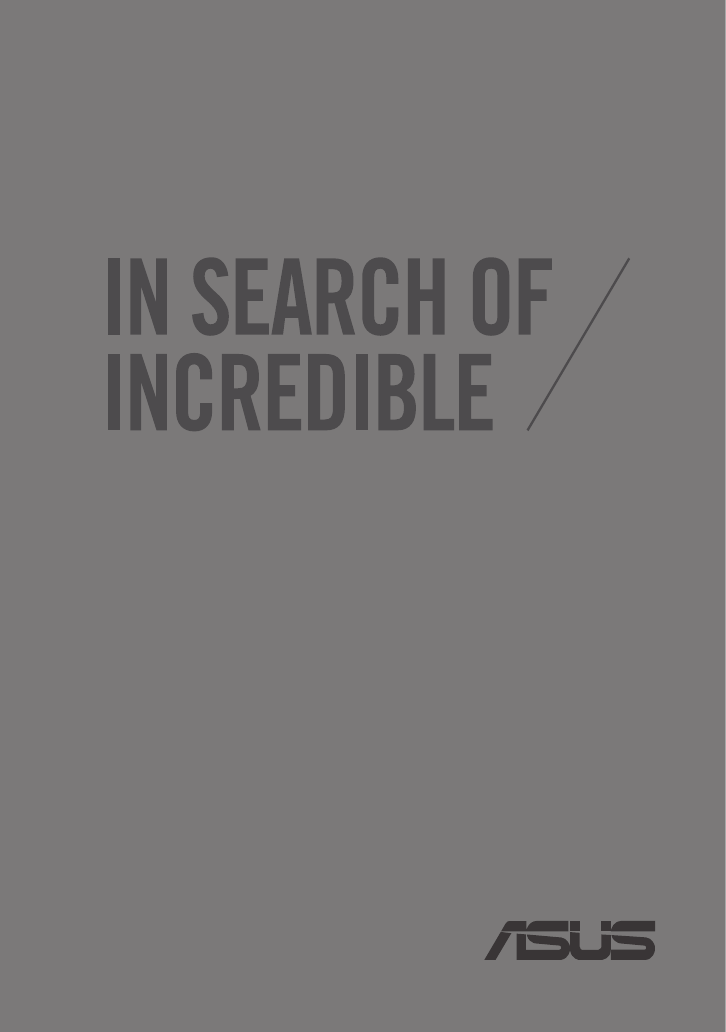
 (104 pages)
(104 pages)


 (80 pages)
(80 pages) (78 pages)
(78 pages) (212 pages)
(212 pages)








Commentaires sur ces manuels